Artefacten bouwen en publiceren met Gradle en Azure Pipelines
Azure DevOps Services | Azure DevOps Server 2022 - Azure DevOps Server 2019
Gradle is een populair build-hulpprogramma voor Java-toepassingen en het primaire buildhulpprogramma voor Android. Met Behulp van Azure Pipelines kunnen we de gradle-taak toevoegen aan onze builddefinitie en onze buildartefacten bouwen en publiceren.
Vereisten
Als u wilt controleren of alle vereisten zijn ingesteld, voert u de volgende opdracht uit in een opdrachtprompt met verhoogde bevoegdheid om te controleren welke Java-versie op uw computer is geïnstalleerd.
java -version
Als de bovenstaande opdracht geen Java-versie retourneert, moet u eerst de Java JDK of JRE installeren.
Voer de volgende opdracht uit in een opdrachtprompt met verhoogde bevoegdheid om de installatie van Gradle te bevestigen:
gradle -v
Verificatie instellen
Selecteer Gebruikersinstellingen en selecteer vervolgens Persoonlijke toegangstokens
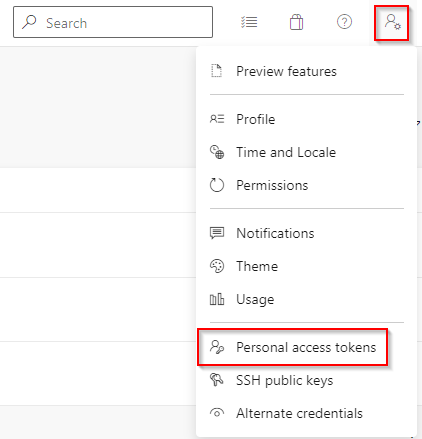
Selecteer Nieuw token en vul vervolgens de vereiste velden in. Zorg ervoor dat u het bereik Verpakking>lezen en schrijven selecteert.
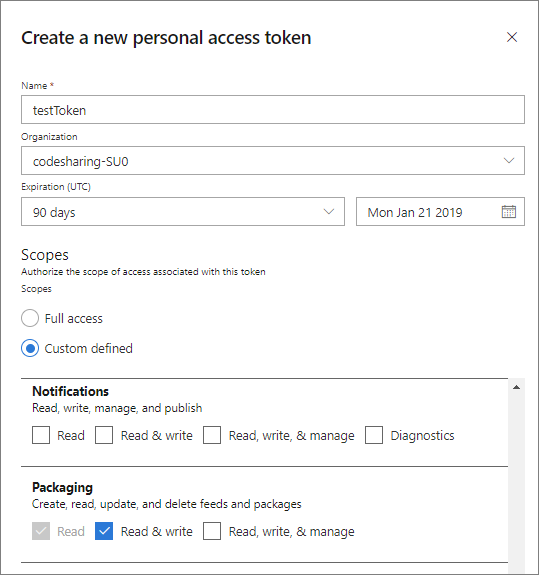
Selecteer Maken wanneer u klaar bent.
Kopieer uw token en sla het op een veilige locatie op.
Maak een nieuw bestand in uw
.gradlemap en geef het gradle.properties een naam. Het pad naar uw gradle-map bevindt zich meestal in%INSTALLPATH%/gradle/user/home/.gradle/.Open het bestand gradle.properties met een teksteditor en voeg het volgende codefragment toe:
vstsMavenAccessToken=<PASTE_YOUR_PERSONAL_ACCESS_TOKEN_HERE>Sla het bestand op wanneer u klaar bent.
Projecten bouwen met Gradle CLI
Open uw build.gradle-bestand en zorg ervoor dat het begint met het volgende:
apply plugin: 'java'Voeg het volgende codefragment toe aan uw build.gradle-bestand om uw artefact tijdens de build te downloaden. Vervang de tijdelijke aanduidingen door uw groupID, artifactID en versionNumber. Bijvoorbeeld: 'compile(group: 'siteOps', name: 'odata-wrappers', versie: '1.0.0.0')
dependencies { compile(group: '<YOUR_GROUP_ID>', name: '<ARTIFACT_ID>', version: '<VERSION_NUMBER>') }
Om dit te testen, kunnen we een Java-console-voorbeeld-app maken en bouwen met Gradle.
public class HelloWorld {
public static void main(String[] args) {
System.out.println("Hello, world!");
}
}
Voer de volgende opdracht uit om uw project te bouwen. De build-uitvoer moet het volgende retourneren: BUILD SUCCESSFUL
gradle build
Gradle gebruiken in Azure Pipelines
Voer de volgende opdracht uit om de Gradle wrapper gradlew te maken.
gradle wrapperPush uw wijzigingen naar uw externe vertakking. We hebben dit bestand later nodig wanneer we de Gradle-taak toevoegen.
Navigeer naar uw pijplijndefinitie. Als u nog geen pijplijn hebt, maakt u een nieuwe pijplijn, selecteert u De klassieke editor gebruiken en selecteert u vervolgens de Gradle-sjabloon .
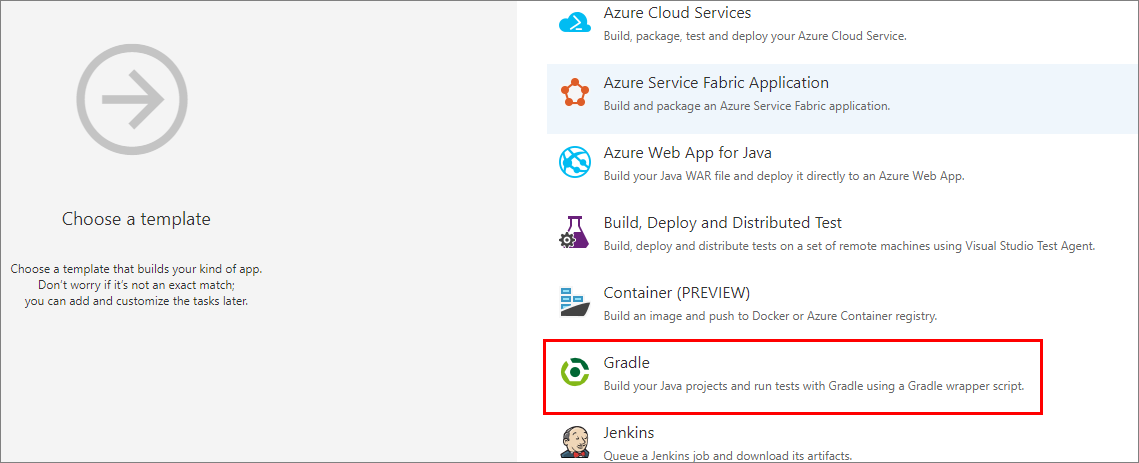
U kunt de standaardinstellingen gebruiken met de gradlew-buildtaak .
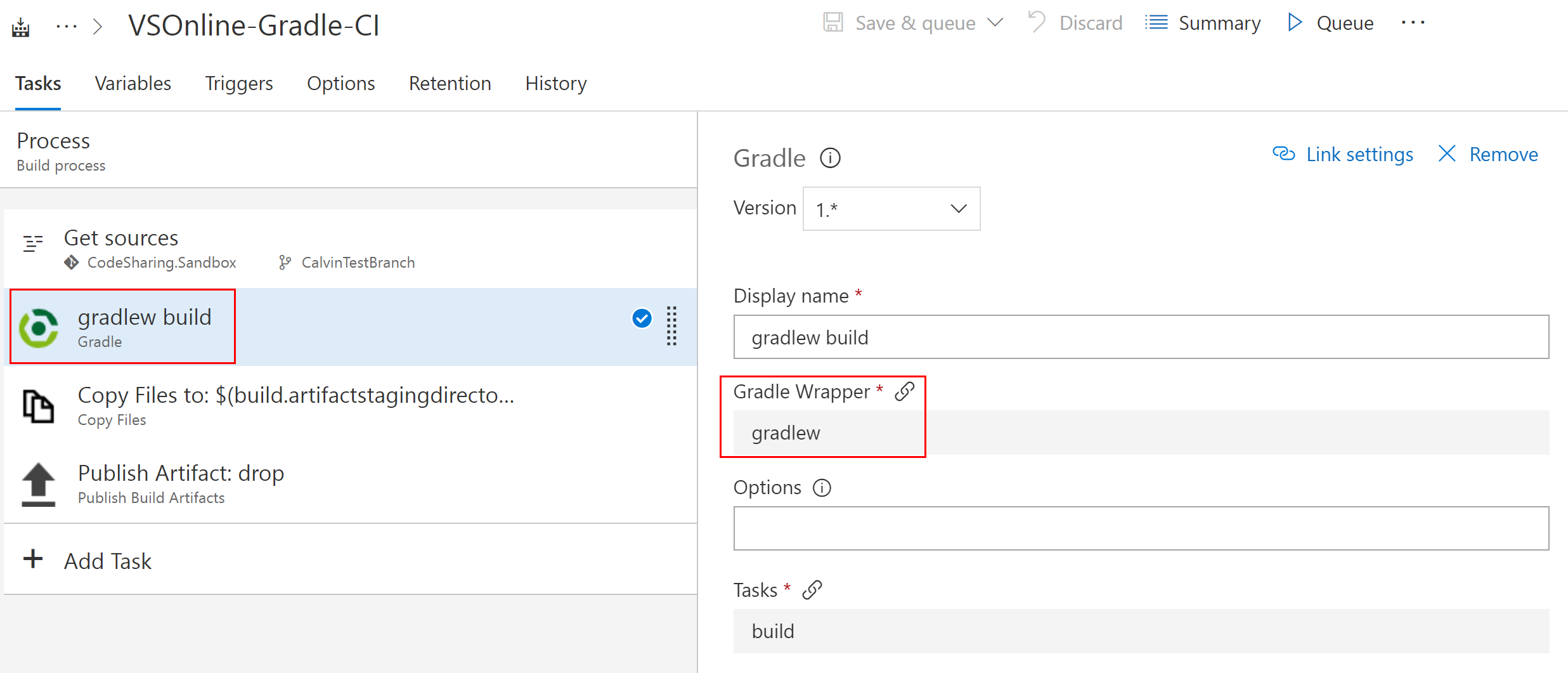
De taak Build-artefacten publiceren publiceert ons artefact naar Azure Pipelines.
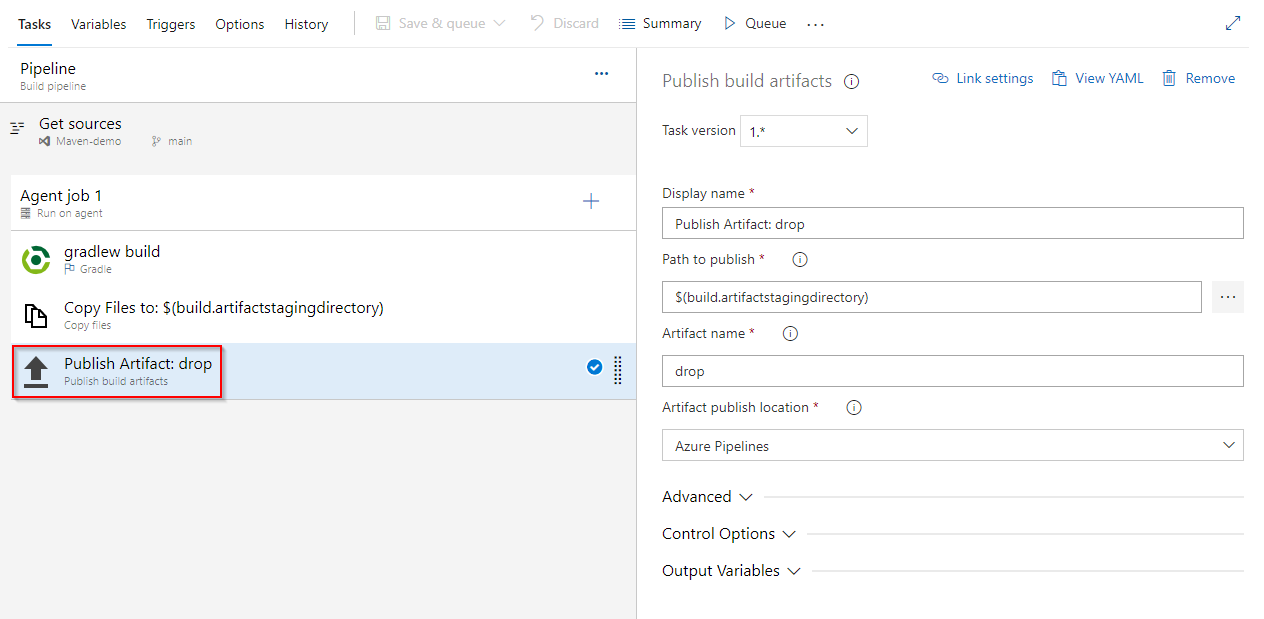
Selecteer Opslaan en wachtrij wanneer u klaar bent.
U kunt uw gepubliceerde artefact weergeven in uw pijplijnsamenvatting zodra de uitvoering is voltooid.

Verwante artikelen:
- Pijplijnartefacten publiceren en downloaden
- Restore NuGet packages in Azure Pipelines (NuGet-pakketten herstellen in Azure-pijplijnen)
- Artifacts in Azure Pipelines (Artefacten in Azure-pijplijnen)
Feedback
Binnenkort beschikbaar: In de loop van 2024 zullen we GitHub-problemen geleidelijk uitfaseren als het feedbackmechanisme voor inhoud en deze vervangen door een nieuw feedbacksysteem. Zie voor meer informatie: https://aka.ms/ContentUserFeedback.
Feedback verzenden en weergeven voor